Признаємось, він вирізав Як справи Довгий шлях з моменту його офіційного запуску в 2009 році. Тепер у 2021 році WhatsApp став одним з найбільш використовуваних і корисних додатків для обміну миттєвими повідомленнями.
Де додаток WhatsApp не обмежується лише функцією миттєвих повідомлень; Але він має багато функцій, оскільки дозволяє обмінюватися файлами, здійснювати платежі, здійснювати голосові/відеодзвінки та багато іншого.
Зараз WhatsApp доступний майже для всіх основних операційних систем, включаючи Android, iOS, Windows, Mac та через веб -браузер. За останні кілька місяців WhatsApp працював над підтримкою декількох пристроїв. Тепер схоже, що компанія розгортає підтримку декількох пристроїв для обмеженої кількості розробників.
Що таке підтримка декількох пристроїв у WhatsApp?
Ви коли -небудь думали використовувати свій обліковий запис WhatsApp на іншому пристрої, коли не можете користуватися телефоном? Якщо так, то для цього вам потрібна підтримка декількох пристроїв.
Завдяки підтримці кількох пристроїв ви можете використовувати свій обліковий запис WhatsApp на іншому пристрої, не потребуючи активного підключення до Інтернету на своєму основному пристрої (телефон).
Отже, навіть якщо ваш основний пристрій не підключений до Інтернету, ви все одно можете отримувати повідомлення у своєму обліковому записі WhatsApp, пов’язаному з іншими пристроями.
Одним словом, за допомогою кількох пристроїв ви зможете використовувати обліковий запис WhatsApp на кількох пристроях без необхідності активного підключення до Інтернету на основному пристрої.
Кроки щодо використання функції WhatsApp з кількома пристроями
Наразі позує Як справи Поступово бета-підтримка функцій для багатьох пристроїв на телефонах Android та iOS. Отже, навіть якщо ви користувач Бета -версія WhatsApp (Пробна версія), ви можете не бачити цю функцію через її обмежене поширення.
Нижче ми поділилися покроковим посібником про те, як користуватися WhatsApp на кількох пристроях. Давай дізнаємось.
- Перший крок. в першу чергу , Відкрийте додаток WhatsApp на телефоні Android і натисніть «Три моменти. У списку параметрів натисніть «Пов'язані пристрої أو Пов'язані пристрої».
Налаштування WhatsApp - Крок другий. На наступній сторінці натисніть опцію «Бета-версія для декількох пристроїв".
Бета-версія для декількох пристроїв - Третій крок. На наступній сторінці натисніть кнопку «Приєднуйтесь до бета -версії أو Приєднуйтесь до бета-версії".
Приєднуйтесь до бета -версії - Четвертий крок. Як тільки ви приєднаєтесь, ви побачите екран підтвердження подобається це.
Після приєднання ви побачите екран підтвердження - П'ятий крок. Щоб скористатися функцією декількох пристроїв, поверніться на попередній екран і торкніться опціїпідключити пристрій أو Пов’яжіть пристрій".
- Крок шостий. Відкриється сканер لQR -код. потрібно сканувати QR -код Відображається у WhatsApp у веб -браузері чи програмі whatsapp для робочого столу . Ви можете підключити до 4 пристроїв одночасно.
- Важливо: Якщо ви не користуєтесь телефоном, зв’язані пристрої буде відключено Більше 14 днів.
Тепер ми закінчили кроки щодо того, як використовувати функцію з кількома пристроями у WhatsApp. Ось як можна використовувати цю функцію WhatsApp Multi-пристрій.
Вам також може бути цікаво дізнатися про:
- Завантажити WhatsApp для ПК
- Чи знаєте ви особливості WhatsApp Business?
- Як дізнатися, чи хтось заблокував вас у WhatsApp
- Як запустити два облікові записи WhatsApp на одному телефоні Dual WhatsApp
Ми сподіваємося, що ця стаття стане вам у пригоді, щоб дізнатися, як користуватися функцією кількох пристроїв у WhatsApp. Поділіться з нами своєю думкою в коментарях.






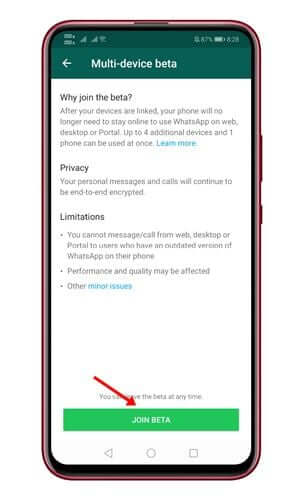
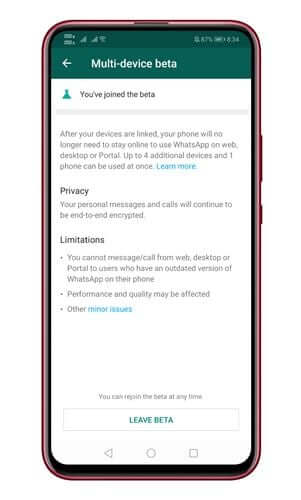






Жоден Бог, крім Аллаха
Бог благословить вас.